Làm cách nào để loại bỏ hoặc xóa các liên hệ trùng lặp trong Outlook?
Giả sử bạn có một số liên hệ trùng lặp trong thư mục Danh bạ Outlook của mình và bây giờ bạn muốn dọn dẹp các liên hệ thừa để giải phóng phòng, sẽ là một công việc nhàm chán nếu bạn xóa từng người một và ở đây tôi có thể nói về một số hữu ích cách để bạn giải quyết vấn đề này.
Xóa liên hệ trùng lặp với chức năng Sắp xếp
Xóa địa chỉ liên hệ trùng lặp với Kutools cho Outlook
Nhanh chóng xóa tất cả các liên hệ trùng lặp khỏi nhiều thư mục Liên hệ trong Outlook
Với Kutools cho Outlook's (Xóa) Liên hệ trùng lặp tiện ích, bạn có thể so sánh các trường liên hệ được chỉ định để xóa tất cả các liên hệ trùng lặp từ nhiều thư mục liên hệ đã chọn một cách dễ dàng trong Outlook.

- Gửi email tự động với Auto CC / BCC, Tự động chuyển tiếp theo quy định; gửi Tự động trả lời (Vắng mặt) mà không cần máy chủ trao đổi...
- Nhận lời nhắc như Cảnh báo BCC khi trả lời tất cả khi bạn đang ở trong danh sách BCC và Nhắc nhở khi thiếu tệp đính kèm để quên các tệp đính kèm...
- Cải thiện hiệu quả email với Trả lời (Tất cả) kèm tệp đính kèm, Tự động thêm lời chào hoặc ngày và giờ vào chữ ký hoặc chủ đề, Trả lời nhiều emailhữu ích. Cảm ơn !
- Hợp lý hóa việc gửi email với Thu hồi email, Công cụ đính kèm (Nén tất cả, Tự động lưu tất cả...), Loại bỏ các bản saovà Báo cáo nhanhhữu ích. Cảm ơn !
 Xóa liên hệ trùng lặp với chức năng Sắp xếp
Xóa liên hệ trùng lặp với chức năng Sắp xếp
Với chức năng Sắp xếp này, bạn có thể sắp xếp tên đầy đủ hoặc địa chỉ email, sau đó chọn tất cả các địa chỉ liên hệ trùng lặp mà bạn muốn xóa.
1. Đi đến Liên hệ và chọn thư mục danh bạ có chứa danh bạ trùng lặp.
2. Nhấp chuột Xem > Thay đổi góc nhìn > Điện thoại để liệt kê các số liên lạc, nhờ đó bạn có thể dễ dàng quét các số liên lạc và xem các số trùng lặp.
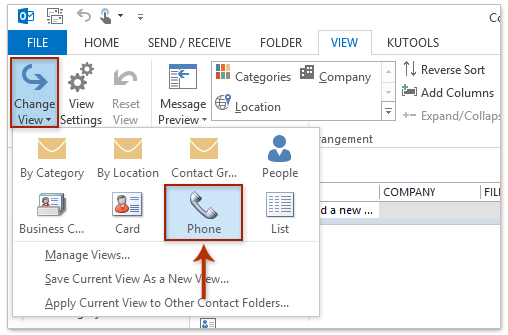
3. Sau đó nhấn vào Tên đầy đủ để sắp xếp thông tin liên hệ theo tên và các liên hệ trùng lặp được ghép lại với nhau. Xem ảnh chụp màn hình:
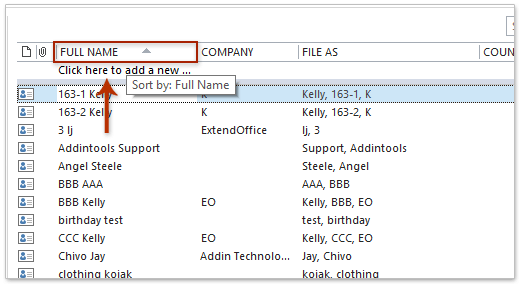
4. Và sau đó giữ Ctrl và chọn từng địa chỉ liên hệ trùng lặp, sau khi đánh dấu các địa chỉ liên hệ bạn muốn xóa, hãy nhấp chuột phải và chọn Xóa bỏ từ menu ngữ cảnh (hoặc bạn có thể nhấn Xóa bỏ từ bàn phím để xóa các số liên lạc đã chọn). Xem ảnh chụp màn hình:
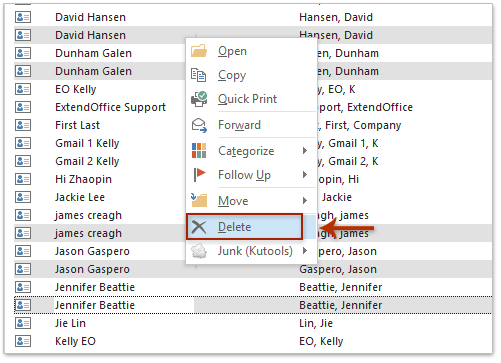
5. Sau đó, tất cả các liên hệ trùng lặp đã chọn sẽ bị xóa.
 Xóa địa chỉ liên hệ trùng lặp với Kutools cho Outlook
Xóa địa chỉ liên hệ trùng lặp với Kutools cho Outlook
Đối với phương pháp đầu tiên, bạn cần chọn từng địa chỉ liên hệ trùng lặp và có thể bỏ sót một số liên hệ trùng lặp nếu bạn không chú ý hơn để tìm kiếm liên hệ trùng lặp. Nhưng nếu bạn có Kutools cho Outlook, với Xóa của nó Địa chỉ liên hệ trùng lặp , bạn có thể loại bỏ các bản sao một cách dễ dàng.
Kutools cho Outlook: Bộ công cụ Outlook tối ưu với hơn 100 công cụ tiện dụng. Dùng thử MIỄN PHÍ trong 60 ngày, không giới hạn, đừng lo lắng! Đọc thêm ... Bắt đầu dùng thử miễn phí ngay bây giờ!
1. Nhấp chuột Kutools > Địa chỉ liên hệ trùng lặp.

2. Trong hộp thoại Liên hệ trùng lặp, vui lòng kiểm tra các thư mục liên hệ mà bạn sẽ xóa các liên hệ trùng lặp và nhấp vào nút Tiếp theo.

3. Trong Trình hướng dẫn Liên hệ Trùng lặp - Cài đặt, vui lòng kiểm tra các trường liên hệ mà bạn sẽ xóa các địa chỉ liên hệ trùng lặp dựa trên và nhấp vào Sau .

4. Trong trình hướng dẫn, vui lòng kiểm tra Xóa (Di chuyển đến Thư mục “Các mục đã Xóa”) và nhấp vào Sau .

5. Vẫn trong Wizard, vui lòng kiểm tra Không sao lưu và nhấp vào Sau .

6. Bây giờ tất cả các địa chỉ liên hệ trùng lặp đều được tìm thấy và liệt kê trong hộp thoại Địa chỉ liên hệ trùng lặp mới, vui lòng nhấp vào Đóng để đóng nó.

Một cú nhấp chuột để xóa tất cả các địa chỉ liên hệ trùng lặp khỏi trường Tới / Cc / Bcc trước khi gửi email trong Outlook
Đôi khi, bạn có thể thêm nhiều người nhận khi soạn email trong Outlook và những người nhận trùng lặp có thể xuất hiện trong các trường Tới / Cc / Bcc. Với tính năng Tên trùng lặp của Kutools cho Outlook, bạn có thể nhanh chóng xóa bất kỳ người nhận trùng lặp nào khỏi trường Tới đã nộp, trường Cc và trường Bcc trong email soạn thảo.

Demo: xóa liên hệ trùng lặp trong Outlook
Mẹo: Trong Video này, Kutools tab được thêm bởi Kutools cho Outlook. Nếu bạn cần nó, xin vui lòng bấm vào Ở đây để có 60 ngày dùng thử miễn phí không giới hạn!
Công cụ năng suất văn phòng tốt nhất
Kutools cho Outlook - Hơn 100 tính năng mạnh mẽ để tăng cường Outlook của bạn
📧 Tự động hoá email: Vắng Mặt (Có sẵn cho POP và IMAP) / Lên lịch gửi email / Tự động CC/BCC theo quy định khi gửi Email / Tự động chuyển tiếp (Quy tắc nâng cao) / Tự động thêm lời chào / Tự động chia email nhiều người nhận thành các tin nhắn riêng lẻ hữu ích. Cảm ơn !
📨 Quản lý email: Dễ dàng thu hồi email / Chặn email lừa đảo theo chủ đề và những người khác / Xóa các email trùng lặp / Tìm Kiếm Nâng Cao / Hợp nhất các thư mục hữu ích. Cảm ơn !
📁 Tệp đính kèm chuyên nghiệp: Lưu hàng loạt / Tách hàng loạt / Nén hàng loạt / Tự động lưu / Tự động tách / Tự động nén hữu ích. Cảm ơn !
🌟 Giao diện ma thuật: 😊Thêm nhiều biểu tượng cảm xúc đẹp và thú vị hơn / Tăng năng suất Outlook của bạn với chế độ xem theo thẻ / Thu nhỏ Outlook thay vì đóng hữu ích. Cảm ơn !
👍 Kỳ quan chỉ bằng một cú nhấp chuột: Trả lời tất cả bằng tệp đính kèm đến / Email chống lừa đảo / 🕘Hiển thị múi giờ của người gửi hữu ích. Cảm ơn !
👩🏼🤝👩🏻 Danh bạ & Lịch: Thêm hàng loạt liên hệ từ các email đã chọn / Chia nhóm liên hệ thành các nhóm riêng lẻ / Xóa lời nhắc sinh nhật hữu ích. Cảm ơn !
Trên 100 tính năng Chờ đợi sự khám phá của bạn! Bấm vào đây để khám phá thêm.

